来源:小编 更新:2025-01-07 16:34:51
用手机看
你有没有想过,把安卓系统装进U盘里,随时随地都能体验一把手机般的流畅操作呢?没错,今天就要来给你揭秘如何制作一个安卓系统U盘纯净版,让你在电脑上也能畅游安卓世界!

首先,你得准备一个2GB、4GB甚至更大的U盘,因为安卓系统虽然小巧,但也要给它留点空间。接下来,咱们得用DiskGenius这款软件来给U盘来个“大手术”,进行分区。
1. 把U盘插进电脑,打开DiskGenius,你会看到U盘的详细信息。
2. 点击菜单栏的“硬盘快速分区”,在弹出的对话框里,勾选“自定义”。
3. 选择两个分区,一个NTFS格式,用于存放数据;另一个是安卓系统分区,大小以300MB为宜。
4. 点击“确定”,DiskGenius会自动帮你的U盘进行分区。
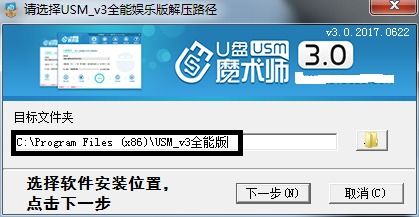
分区完成,接下来就是给U盘注入灵魂的时刻。你需要一个安卓系统的镜像文件,比如Android-x86。
1. 下载绿色版的UltraISO,安装并打开。
2. 点击“文件”菜单,选择“打开”,找到下载的ISO格式安卓系统镜像文件。
3. 点击“启动光盘写入硬盘映像”,在弹出的对话框里,选择“USB-ZIP”。
4. 点击“写入”,UltraISO会开始将安卓系统镜像文件写入U盘。
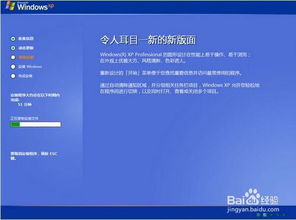
写入完成后,别急着拔U盘,咱们得设置一下电脑的启动顺序。
1. 重启电脑,进入BIOS设置(通常是按F2、F10或DEL键)。
2. 找到“启动顺序”或“启动设备优先级”设置。
3. 将U盘设置为首选启动设备。
4. 保存设置并退出BIOS。
现在,把U盘插回电脑,重启电脑。当屏幕上出现启动菜单时,选择U盘启动。稍等片刻,安卓系统的纯净版界面就会展现在你面前。
1. 在制作过程中,一定要确保U盘没有重要数据,以免丢失。
2. 制作完成后,不要随意更改U盘的分区,以免影响系统运行。
3. 如果在制作过程中遇到问题,可以查阅相关教程或寻求帮助。
怎么样,是不是觉得制作安卓系统U盘纯净版其实很简单呢?现在你就可以在电脑上尽情享受安卓系统的便捷和乐趣了!快来试试吧,让你的电脑也来一场安卓风潮吧!